5 Hidden Airpods функции в iOS 26 Вы должны попробовать
Опубликовано: 2025-09-19После нескольких месяцев бета -тестирования Apple наконец -то выпустила iOS 26 для подходящих iPhone. Обновление приносит свежий дизайн, новые функции настройки экрана блокировки и множество новых функций.
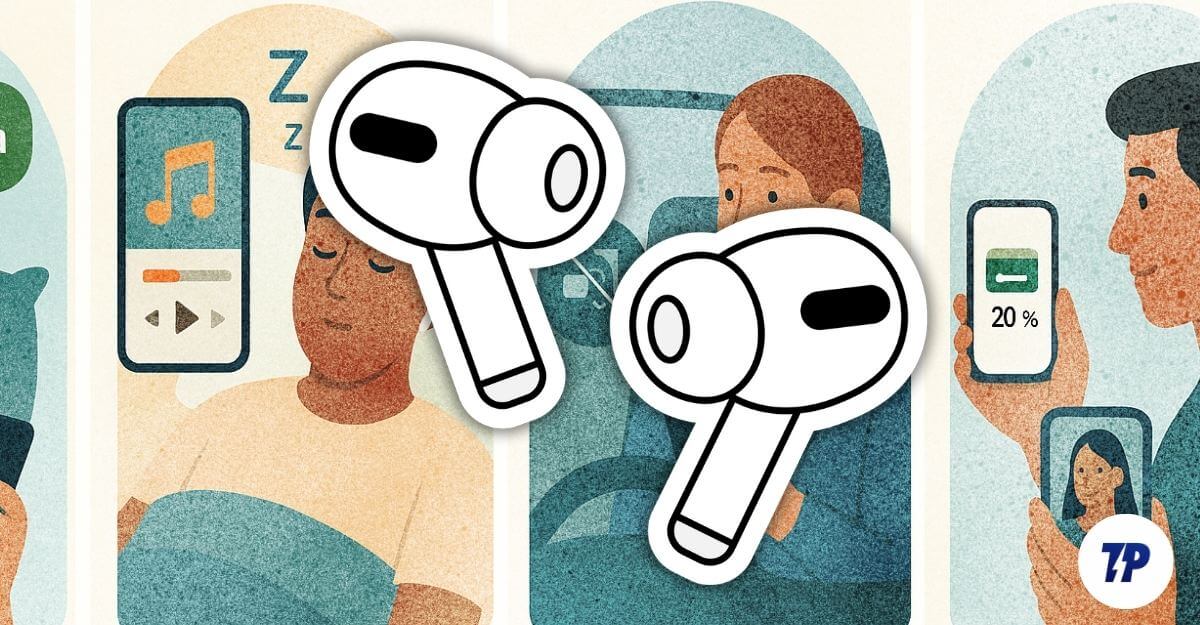
Если вы также владеете Airpods Pro, теперь с iOS 26, ваши AirPods могут автоматически обнаружить и приостановить музыку, когда вы засыпаете, управляйте приложением камеры на вашем iPhone, а также в прямом эфире в режиме реального времени, наряду с другими полезными функциями.
Если у вас есть AirPods Pro и обновили свой iPhone до последнего iOS 26, вот 5 скрытых функций, которые вам нужно знать.
Оглавление
5 Hidden Airpods Pro функции в iOS 26
Особенность | Что он делает | Поддерживаемые модели AirPod | Требуется модель iPhone |
|---|---|---|---|
Живой перевод | Вы можете перевести разговоры в режиме реального времени, используя свои AirPods. | Airpods Pro 2, Airpods Pro 3, Airpods 4 с ANC | iPhone 15 Pro или новее с Apple Intelligence |
Пауза, когда спишь | Автоматически останавливайте музыку или видео, когда вы засыпаете. | Airpods Pro 2, Airpods Pro 3, Airpods 4 с ANC | Любой iPhone, совместимый с iOS 26 |
Держите звук только в AirPods | Stop Musicm играет в ваших Airpods, переключающиеся на динамики автомобиля | Airpods Pro 2, Airpods Pro 3, Airpods 4 с ANC | Любой iPhone, совместимый с iOS 26 |
Уведомления батареи | Получите уведомление о низких или высоких оповещениях батареи для корпуса AirPods. | Airpods Pro 2, Airpods Pro 3, Airpods 4 с ANC | Любой iPhone, совместимый с iOS 26 |
Управление камерой | Вы можете использовать AirPods в качестве дистанционного затвора для фотографий и видео. | Airpods Pro 2, Airpods Pro 3, Airpods 4 с ANC | Любой iPhone, совместимый с iOS 26 |
Apple Live Перевод
Функция Apple Live Translsion-это изменение игры для живого перевода. Вместо того, чтобы вытаскивать свой смартфон каждый раз, теперь вы можете использовать свой AirPods Pro, чтобы перевести разговоры в режиме реального времени.
Если другой пользователь также использует AirPods, вы можете иметь полные беспрепятственные разговоры с переводом в реальном времени на ваших предпочтительных языках.
Единственным недостатком является то, что он доступен только для последних моделей. Ваш iPhone должен быть iPhone 15 или позже с поддержкой Apple Intelligence, и вам необходимо иметь AirPods Pro 2 или более поздней версии с помощью чипа H2 внутри. Если ваше устройство соответствует требованиям, выполните шаги для настройки живого перевода на вашем iPhone.
- Прежде чем убедиться, что ваше устройство обновлено до Apple iOS 26 и Airpods в прошивке до последней версии.
- Откройте настройки на вашем iPhone
- Перейдите в настройки Bluetooth и выберите свой Airpods Pro.
- Прокрутите вниз и под разделом перевода , выберите языки.
- Теперь скачайте свой предпочтительный язык.
Как использовать живой перевод
- После того, как вы настроите живой перевод на своем устройстве, чтобы использовать его, нажмите и удерживайте стебель на обоих ваших AirPods одновременно .
- Теперь он автоматически активирует живой перевод.
- Вот и все, когда пользователь использует AirPods, он автоматически переведет голос на свой предпочитаемый язык, когда они говорят. Если вы хотите перевести свой язык для других, вы можете использовать свой iPhone, или если другой человек также использует AirPods, он может следовать тому же процессу, чтобы перевести ваш голос на свой предпочитаемый язык в режиме реального времени. \
Вот видео о том, как использовать функцию Apple Live Translsion на вашем iPhone и AirPods Pro:
Автоматически пауза музыку, когда вы засыпаете
Если вы слушаете музыку или подкаст перед сном, это может быть очень полезно.

Множество приложений, в том числе Spotify, предлагают таймер сна, который автоматически прекращает воспроизведение через определенное время. Тем не менее, недостатки состоит в том, что если вы забудете установить время, ваш iPhone будет продолжать играть музыку, пока вы не проснетесь или вручную отключите ее, что не только истощает батарею, но и качество вашего сна. 
С iOS 26 Apple добавила автоматический детектор сна, который обнаруживает, когда вы засыпаете, прослушивая музыку или смотрите видео, и автоматически останавливает его. Теперь, вместо того, чтобы полагаться на фиксированный таймер сна в приложениях, которые останавливаются только после достижения времени, ваши AirPods используют датчик движения или другой сигнал, чтобы определить, засыпаете ли вы, и автоматически приостановите музыку.
Подобно живым переводу, эта функция в настоящее время поддерживается только на AirPods 4, AirPods Pro 2 и AirPods Pro 3, и она работает только тогда, когда вы подключены к совместимому устройству, таким как iPhone, iPad, Mac или Apple TV с последними 26 версиями ОС.
Как включить эту функцию на вашем iPhone
- Подключите свои AirPods к вашему iPhone.
- Откройте настройки на вашем iPhone и нажмите на настройки Bluetooth, а затем нажмите на (i) рядом с подключенными AirPods.
- Теперь прокрутите вниз и включите эту функцию, которая написала паузу СМИ, когда засыпает.
- Если вы не видите эту функцию, обновите прошивку AirPods до последней версии.
Остановить аудио автоматически переключаться на вас на автомобильные динамики
Бесполезное переключение Apple может пригодиться для легкого переключения звука на разные устройства, но бывают случаи, когда вы хотите сохранить звук на устройстве без переключения. Apple CarPlay - один из таких примеров, когда аудио переключается с ваших AirPods на динамики ваших автомобилей, что может быть неудобным. Особенно, когда вы на частном звонке или на встрече.
Ранее единственным решением было отключить всю функцию бесшовного соединения, но с iOS 26 Apple теперь добавила возможность заблокировать аудио в AirPods, предотвращая автоматическое переключение на другие устройства, такие как CarPlay, сохраняя при этом беспроблемное соединение.
Как предотвратить переключение звука на другие устройства
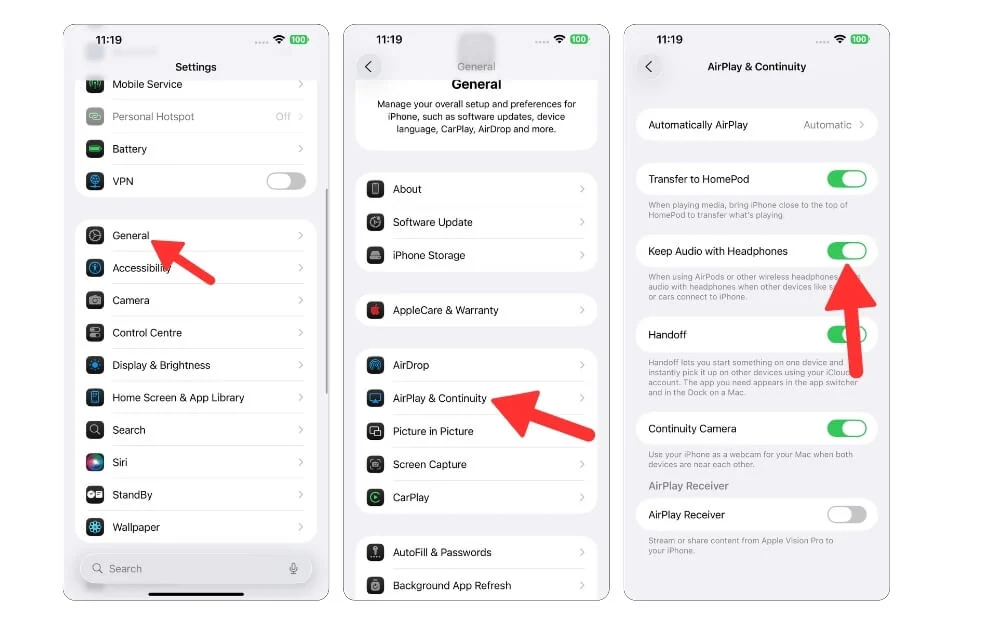
- Откройте настройки на вашем iPhone и перейдите в общие настройки
- Прокрутите вниз и нажмите на трансляцию и непрерывность
- Теперь включите вариант, в котором говорится, продолжайте аудио с наушниками.
Получить уведомления батареи для вашего случая зарядки

Еще одним полезным дополнением к iOS 26 для AirPods является уведомление батареи для вашего корпуса зарядки AirPods. Это не только поможет вам узнать точный процент аккумуляторов вашего корпуса зарядки AirPods, и как долго могут длиться ваши AirPods, но также могут избежать перевозки мертвой корпуса зарядки, что случалось со мной несколько раз.
В то время как Apple уже показывает предупреждение о низком процентном батареи для AirPods, когда вы их носите, с новым обновлением iOS 26, вы будете уведомлены, даже когда вы не носите свой AirPods Pro. Apple напоминает вам зарядить батарею корпуса AirPods, когда оно падает на определенное уровень, или также, когда зарядка заполнена. Следуйте этим шагам, чтобы включить это.
Как получить уведомления батареи для вашего AirPods Pro
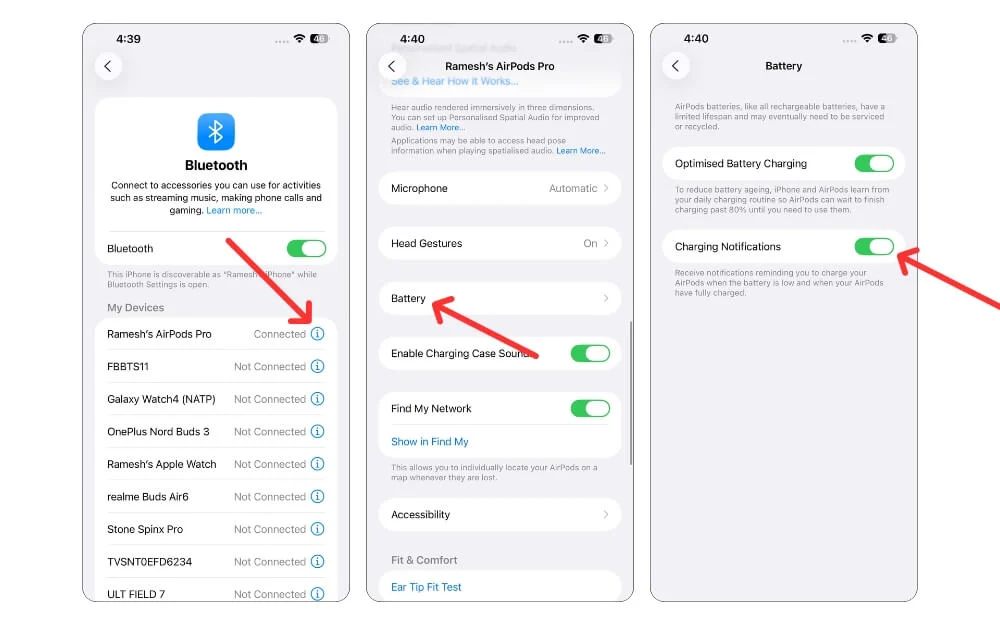
- Подключите свои AirPods к вашему iPhone
- Откройте настройки на вашем iPhone и перейдите в настройки Bluetooth
- Теперь нажмите на символ (i) рядом с вашими AirPods
- Прокрутите вниз и нажмите на опцию батареи
- Здесь включите вариант, в котором говорится о зарядке уведомлений.
Использование AirPods для управления камерой на вашем телефоне

Независимо от того, насколько продвинутыми телефонными камерами со временем вы хотите сделать групповое селфи, поместив смартфон на расстоянии, и установить таймер для захвата фотографии по -прежнему является наиболее используемым методом.
Если у вас есть Apple Watch, вы можете использовать его в качестве отдаленного затвора, но это делает несколько шагов.
С iOS 26 теперь вы можете использовать свои AirPods в качестве отдаленного затвора. Пока вы их носите, вы можете просто нажать на свои AirPods, чтобы сфотографировать фотографии и начать запись вашего видео. Это очень удобная функция, если вы хотите сделать групповые селфи, а также, если вы создатель контента, который хочет записать видео.
Как включить управление камерой AirPods
- Подключите свой AirPods Pro к вашему iPhone.
- Откройте настройки на вашем iPhone и перейдите в настройки Bluetooth, и здесь нажмите (i) рядом с вашими AirPods.
- Прокрутите вниз и перейдите в раздел управления камерой , а затем выберите Camera Demote.
- Теперь выберите жест, который вы хотите использовать для управления камерой для iPhone из AirPods. Вы можете выбрать нажмите один раз или нажать и удерживать, чтобы включить управление камерой.
Как использовать свои AirPods в качестве управления камерой
- Чтобы использовать его, убедитесь, что ваши AirPods подключены к вашему iPhone
- Откройте приложение камеры на вашем iPhone, а затем выполните жест, и все. Вы также можете использовать тот же жест, чтобы запустить или остановить запись видео.
Вывод: разблокировка новых функций Airpods Pro
Это пять лучших функций для AirPods в последних iOS 26. В дополнение к этому, с iOS 26, поддерживаемые AirPods теперь также поставляются с улучшенными функциями аудиозаписи. Apple претендует на качество студийного качества, что означает, что ваши AirPods могут записывать высококачественный звук, а также поставляться с улучшенной поддержкой вызовов, если вы принимаете или совершаете звонки, используя свой AirPods Pro.
А также, если iOS 26 также принесет новые индикаторы зарядки. Теперь, когда вы заряжаете AirPods, если вы видите зеленый цвет, это указывает на то, что корпус полностью заряжен, и если вы видите желтый светодиодный свет, это означает, что ваши AirPods в настоящее время заряжаются, и, наконец, если вы видите красный свет, это означает, что ваш случай AirPods имеет низкую батарею, и его необходимо заряжать.
Чтобы использовать эти функции, убедитесь, что ваш iPhone работает на iOS 26 или позже, и вам нужно поддерживать AirPods. Эти функции в настоящее время развертываются, и в настоящее время живой перевод ограничен странами за пределами ЕС.
